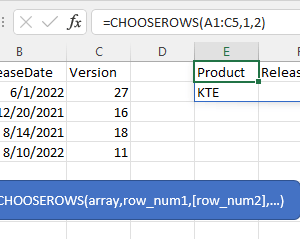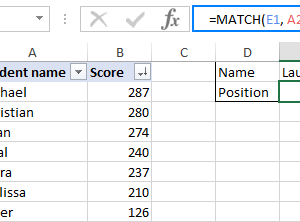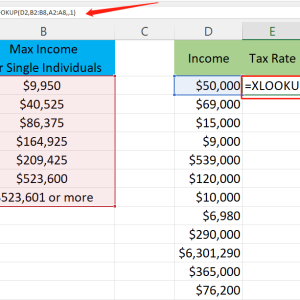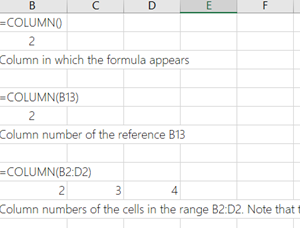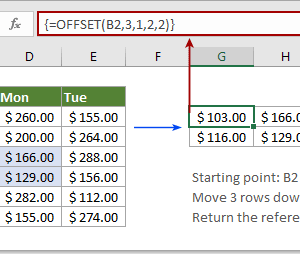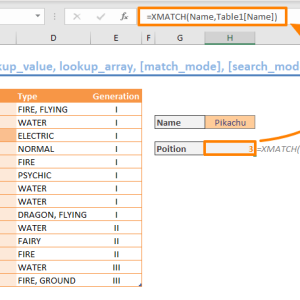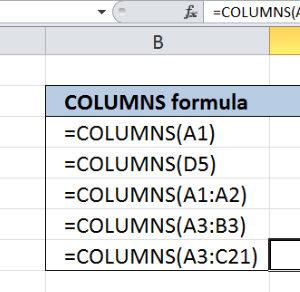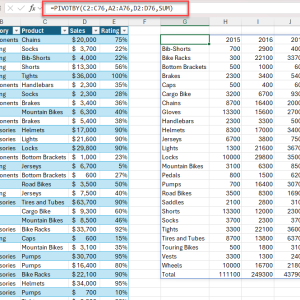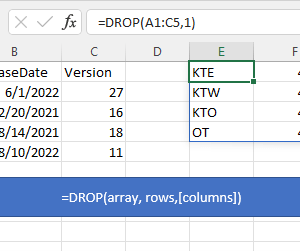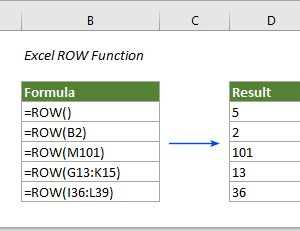Gộp nhiều bảng dữ liệu trong Excel theo cách thủ công mất thời gian một cách đáng kinh ngạc. Tôi thường mở từng sheet riêng, chọn toàn bộ dữ liệu, sao chép, sau đó dán vào bảng tổng hợp. Mỗi khi data thay đổi phải lặp lại toàn bộ quy trình này. Hàm VSTACK trong Excel 365 giải quyết vấn đề này bằng một công thức duy nhất tự động cập nhật.
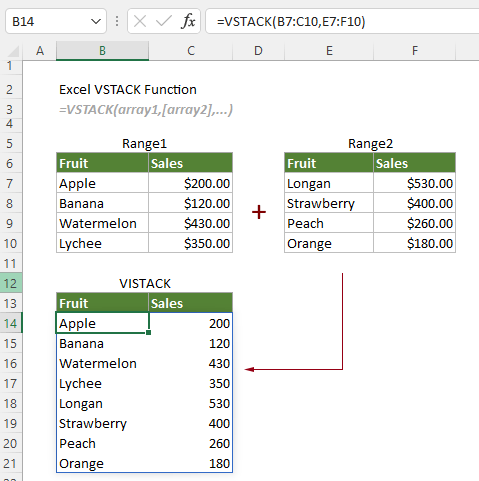
Cú pháp cơ bản của VSTACK
Hàm VSTACK xếp chồng nhiều vùng dữ liệu theo chiều dọc thành một mảng duy nhất. Mỗi vùng dữ liệu được nối tiếp nhau từ trên xuống dưới, tạo thành bảng tổng hợp hoàn chỉnh.
Cú pháp:
=VSTACK(mảng_1, [mảng_2], [mảng_3], ...)
Trong đó:
- mảng_1: Vùng dữ liệu đầu tiên (bắt buộc)
- mảng_2, mảng_3: Các vùng dữ liệu tiếp theo (tùy chọn)
Kết quả trả về có tổng số hàng bằng tổng các hàng từ tất cả các mảng, và số cột bằng số cột lớn nhất trong các mảng nguồn.
Gộp nhiều vùng dữ liệu đơn giản
Trường hợp cơ bản nhất là gộp hai hoặc nhiều vùng dữ liệu nằm trên cùng một sheet hoặc các sheet khác nhau.
Ví dụ thực tế: Giả sử bạn có dữ liệu bán hàng Quý 1 ở vùng A2:C10 và dữ liệu Quý 2 ở vùng E2:G10. Để gộp cả hai:
- Chọn một ô trống nơi muốn hiển thị kết quả
- Nhập công thức:
=VSTACK(A2:C10, E2:G10) - Nhấn Enter
Dữ liệu từ cả hai quý xuất hiện ngay lập tức dưới dạng một bảng liên tục. Công thức chỉ cần nhập một lần và mảng kết quả tự động mở rộng xuống các ô bên dưới.
Gộp từ nhiều sheet: Nếu dữ liệu nằm trên các sheet khác nhau, sử dụng tên sheet trong công thức:
=VSTACK(Sheet1!A2:C10, Sheet2!A2:C10, Sheet3!A2:C10)
Điều này gộp dữ liệu từ ba sheet khác nhau mà không cần mở từng sheet để copy-paste thủ công.
Thêm tiêu đề tùy chỉnh vào bảng gộp
Khi gộp nhiều bảng, bạn có thể thêm hàng tiêu đề trực tiếp trong công thức VSTACK bằng mảng tĩnh.
Cách thực hiện:
=VSTACK({"Mã sản phẩm", "Tên sản phẩm", "Số lượng"}, A2:C10, E2:G10)
Dấu ngoặc nhọn {} tạo ra một mảng tĩnh chứa tiêu đề. Mảng này được đặt ở vị trí đầu tiên trong VSTACK, nên sẽ xuất hiện ở hàng đầu tiên của bảng kết quả.
Lợi ích:
- Tiêu đề cố định không bị ảnh hưởng khi data nguồn thay đổi
- Không cần định dạng thêm tiêu đề sau khi gộp
- Tiết kiệm thời gian khi làm báo cáo định kỳ
Gộp bảng Excel Tables để tự động cập nhật
Phương pháp mạnh mẽ nhất là gộp các bảng đã được định dạng dưới dạng Excel Table. Khi dữ liệu mới được thêm vào Table nguồn, bảng gộp tự động cập nhật mà không cần chỉnh sửa công thức.
Chuẩn bị:
- Chọn vùng dữ liệu đầu tiên
- Nhấn Ctrl + T hoặc vào Insert > Table
- Đặt tên cho Table (ví dụ: Quý1, Quý2) trong Table Design > Table Name
- Lặp lại cho các bảng khác
Công thức gộp Tables:
=VSTACK(Quý1, Quý2, Quý3, Quý4)
Khi bạn thêm hàng mới vào bất kỳ Table nguồn nào, bảng kết quả từ VSTACK tự động mở rộng và hiển thị dữ liệu mới. Điều này hoàn hảo cho báo cáo được cập nhật hàng ngày hoặc hàng tuần.
Tôi sử dụng phương pháp này cho báo cáo doanh số hàng tháng. Thay vì tốn 20 phút mỗi tháng để copy-paste thủ công từ 4 sheet khác nhau, công thức VSTACK tự động gộp tất cả trong vòng 2 giây.
Xử lý lỗi khi số cột không khớp
Nếu các mảng trong VSTACK có số cột khác nhau, Excel sẽ trả về lỗi #N/A cho các ô trống trong mảng có ít cột hơn.
Ví dụ:
- Mảng 1 có 3 cột (A:C)
- Mảng 2 có 5 cột (A:E)
- Kết quả: Mảng 1 xuất hiện với 3 cột dữ liệu và 2 cột lỗi #N/A
Giải pháp 1: Sử dụng IFERROR
=IFERROR(VSTACK(A2:C10, E2:G12), "")
Công thức này thay thế tất cả lỗi #N/A bằng ô trống, làm cho bảng kết quả sạch sẽ hơn.
Giải pháp 2: Thêm cột trống vào mảng nhỏ hơn Nếu cần giữ cấu trúc cột nhất quán, thêm cột trống vào mảng có ít cột hơn trước khi gộp:
=VSTACK(A2:E10, F2:J12)
Với cách này tất cả các mảng đều có cùng số cột và không xuất hiện lỗi #N/A.
Kết hợp VSTACK với các hàm khác
Sức mạnh thực sự của VSTACK được phát huy khi kết hợp với các hàm mảng động khác trong Excel 365.
VSTACK + UNIQUE (Loại bỏ trùng lặp):
=UNIQUE(VSTACK(A2:C10, E2:G10))
Công thức này gộp dữ liệu từ hai vùng và tự động loại bỏ các hàng trùng lặp. Hữu ích khi gộp danh sách khách hàng từ nhiều nguồn.
VSTACK + FILTER (Gộp và lọc đồng thời):
=FILTER(VSTACK(Bảng1, Bảng2), VSTACK(Bảng1[Trạng thái], Bảng2[Trạng thái])="Hoàn thành")
Kết hợp này gộp dữ liệu từ hai bảng và chỉ hiển thị các hàng có trạng thái “Hoàn thành”. Thay vì phải gộp rồi lọc thủ công, một công thức duy nhất hoàn thành cả hai tác vụ.
VSTACK + SORT (Gộp và sắp xếp):
=SORT(VSTACK(A2:C10, E2:G10), 2, 1)
Tham số 2 chỉ định sắp xếp theo cột thứ 2, và 1 nghĩa là sắp xếp tăng dần. Dữ liệu được gộp và sắp xếp tự động trong một bước.
Yêu cầu phiên bản và lưu ý cuối
Hàm VSTACK chỉ khả dụng trong Excel 365 và Excel 2021. Các phiên bản cũ hơn như Excel 2019, 2016 hoặc 2013 không hỗ trợ hàm này. Nếu đang dùng phiên bản cũ, cần nâng cấp lên Excel 365 hoặc sử dụng phương pháp thủ công.
Công thức VSTACK cần được nhập vào một ô duy nhất và mảng kết quả sẽ tự động tràn xuống các ô bên dưới. Đảm bảo các ô bên dưới và bên phải ô công thức đều trống để tránh lỗi #SPILL.
Để làm quen nhanh, bắt đầu với hai vùng dữ liệu đơn giản trên cùng sheet. Sau khi hiểu cách hoạt động, chuyển sang gộp dữ liệu từ nhiều sheet và kết hợp với các hàm như FILTER hoặc UNIQUE để tăng hiệu suất làm việc.